Bài viết được tư vấn chuyên môn bởi ông Võ Văn Hiếu – Giám đốc kỹ thuật của Trung tâm sửa chữa điện lạnh – điện tử Limosa
Copy đĩa cd vào máy tính là một cách để sao lưu dữ liệu, âm nhạc, video hoặc hình ảnh từ đĩa cd sang ổ cứng của máy tính. Để copy đĩa cd vào máy tính, bạn cần có một ổ đĩa cd hoặc dvd có khả năng ghi và một phần mềm copy đĩa cd. Có nhiều phần mềm copy đĩa cd miễn phí hoặc trả phí trên internet, bạn có thể tải về và cài đặt theo hướng dẫn của nhà sản xuất. Sau đây, Trung tâm sửa chữa điện lạnh – điện tử Limosa sẽ hướng dẫn bạn cách sử dụng phần mềm copy đĩa cd vào máy tính hiệu quả nhất ở bài viết dưới đây.

MỤC LỤC
1. Hướng dẫn sử dụng phần mềm copy đĩa cd vào máy tính an toàn nhất
- Bước 1: Bạn cần cài đặt phiên bản mới nhất của iTunes trên máy tính của bạn. Bạn có thể tải xuống iTunes miễn phí tại địa chỉ https://www.apple.com/itunes/download/. Sau khi cài đặt xong, bạn mở iTunes lên và đợi cho nó khởi động hoàn tất.
- Bước 1: Chèn đĩa cd nguồn vào ổ đĩa của máy tính và mở phần mềm copy đĩa cd.
- Bước 2: Chọn chế độ copy từ đĩa sang tệp hoặc từ đĩa sang ổ (tùy theo phần mềm).
- Bước 3: Chọn ổ đĩa nguồn và chọn loại tệp hoặc ổ đích mà bạn muốn lưu dữ liệu. Bạn có thể chọn lưu dưới dạng tệp iso, bin, cue hoặc các dạng khác tùy theo phần mềm. Bạn cũng có thể chọn lưu vào một thư mục hoặc một ổ khác trên máy tính.
- Bước 4: Nhấn nút bắt đầu hoặc ghi để bắt đầu quá trình copy. Bạn có thể theo dõi tiến trình copy trên giao diện của phần mềm.
- Bước 5: Khi quá trình copy hoàn tất, bạn có thể rút ra đĩa cd nguồn và kiểm tra dữ liệu đã được lưu trên máy tính.
Lưu ý: Một số loại đĩa cd có bảo vệ bản quyền hoặc mã hóa dữ liệu, bạn có thể không thể copy được bằng phương pháp này. Bạn cần có một phần mềm chuyên dụng để vượt qua bảo vệ bản quyền hoặc giải mã dữ liệu. Tuy nhiên, bạn cũng cần tuân thủ các quy định về bản quyền khi sử dụng các phần mềm này.
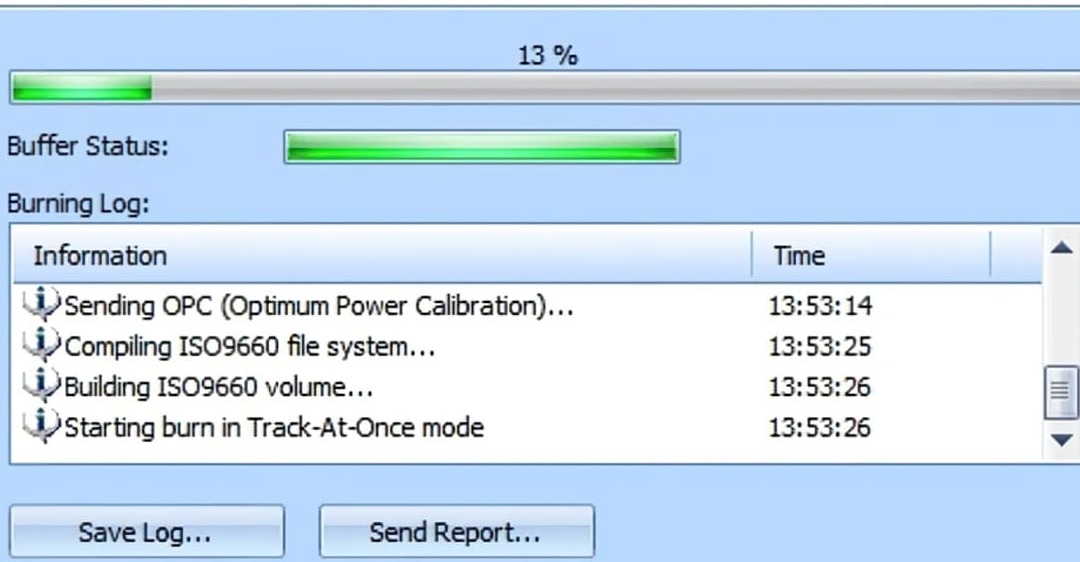
2. Tìm hiểu phần mềm copy đĩa cd nào tốt nhất
- BurnAware Free: Đây là một phần mềm copy đĩa cd vào máy tính miễn phí và dễ sử dụng. Nó có thể copy đĩa cd sang tệp iso hoặc ổ cứng, copy đĩa cd âm nhạc, video hoặc dữ liệu sang đĩa trống, xóa đĩa trống có thể ghi lại và kiểm tra lỗi đĩa. Nó hỗ trợ các loại đĩa cd, dvd và blu-ray khác nhau và có thể chạy trên Windows XP trở lên.
- ImgBurn: Đây là một phần mềm copy đĩa cd miễn phí và chuyên nghiệp. Nó có thể copy đĩa cd sang tệp iso hoặc các dạng khác, copy tệp iso sang đĩa trống, tạo tệp iso từ thư mục hoặc tệp trên máy tính, xóa đĩa trống có thể ghi lại và kiểm tra lỗi đĩa. Nó hỗ trợ các loại đĩa cd, dvd và blu-ray khác nhau và có thể chạy trên Windows 95 trở lên.
- CDBurnerXP: Đây là một phần mềm copy đĩa cd miễn phí và đa năng. Nó có thể copy đĩa cd sang tệp iso hoặc ổ cứng, copy tệp iso sang đĩa trống, tạo đĩa cd âm nhạc, video hoặc dữ liệu từ các tệp trên máy tính, xóa đĩa trống có thể ghi lại và kiểm tra lỗi đĩa. Nó hỗ trợ các loại đĩa cd, dvd và blu-ray khác nhau và có thể chạy trên Windows 2000 trở lên.
- Ashampoo Burning Studio Free: Đây là một phần mềm copy đĩa cd miễn phí và thân thiện với người dùng. Nó có thể copy đĩa cd sang tệp iso hoặc ổ cứng, copy tệp iso sang đĩa trống, tạo đĩa cd âm nhạc, video hoặc dữ liệu từ các tệp trên máy tính, xóa đĩa trống có thể ghi lại và kiểm tra lỗi đĩa. Nó hỗ trợ các loại đĩa cd, dvd và blu-ray khác nhau và có thể chạy trên Windows 7 trở lên.
- Nero Burning ROM: Đây là phần mềm copy đĩa cd vào máy tính trả phí và chuyên nghiệp. Nó có thể copy đĩa cd sang tệp iso hoặc các dạng khác, copy tệp iso sang đĩa trống, tạo đĩa cd âm nhạc, video hoặc dữ liệu từ các tệp trên máy tính, xóa đĩa trống có thể ghi lại và kiểm tra lỗi đĩa. Nó hỗ trợ các loại đĩa cd, dvd và blu-ray khác nhau và có thể chạy trên Windows 7 trở lên. Ngoài ra, nó còn có nhiều tính năng cao cấp khác như mã hóa dữ liệu, bảo vệ bản quyền, chỉnh sửa âm thanh và video.
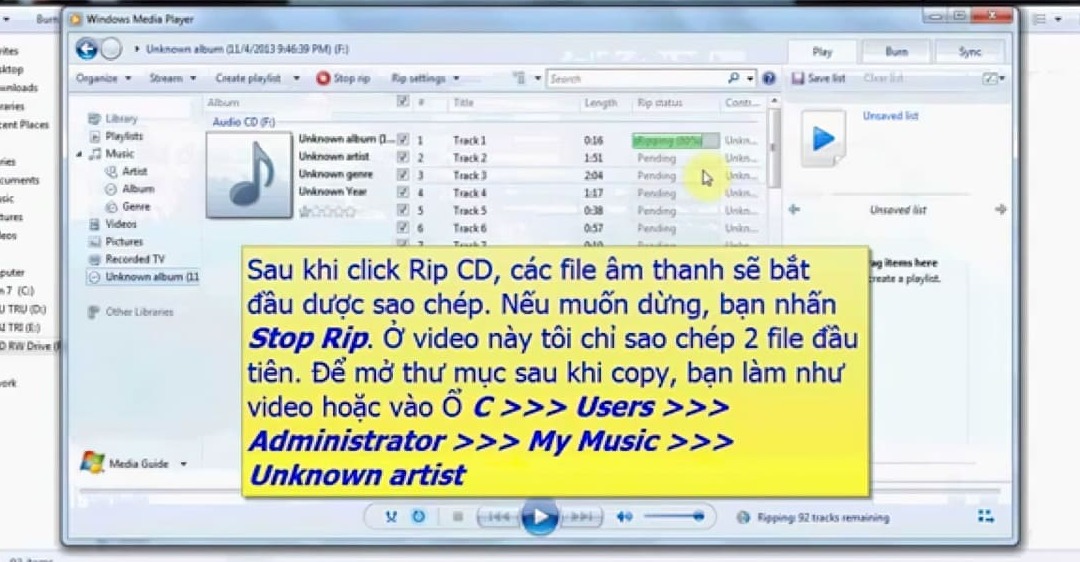
3. Làm thế nào để kiểm tra dung lượng đĩa trống?
Để kiểm tra dung lượng đĩa trống, bạn có thể làm theo các bước sau:
- Bước 1: Chèn đĩa trống vào ổ đĩa của máy tính và mở phần mềm copy đĩa cd.
- Bước 2: Chọn chế độ copy từ tệp hoặc từ ổ sang đĩa (tùy theo phần mềm).
- Bước 3: Chọn ổ đĩa đích và nhấn nút thông tin hoặc thuộc tính (tùy theo phần mềm).
- Bước 4: Xem dung lượng đĩa trống được hiển thị trên giao diện của phần mềm. Bạn cũng có thể xem dung lượng đã sử dụng và dung lượng còn lại khi bạn chọn các tệp hoặc ổ nguồn để copy.
Lưu ý: Một số phần mềm copy đĩa cd có thể tự động tính toán và hiển thị dung lượng đĩa trống khi bạn chọn các tệp hoặc ổ nguồn để copy. Bạn không cần phải làm các bước trên nếu phần mềm của bạn có tính năng này.
4. Tổng kết
Phần mềm copy đĩa cd vào máy tính là một công cụ hữu ích để sao lưu dữ liệu, âm nhạc, video hoặc hình ảnh từ đĩa cd sang máy tính hoặc đĩa trống. Để sử dụng phần mềm copy đĩa cd, bạn cần biết cách copy đĩa cd sang tệp hoặc ổ cứng, cách chọn phần mềm copy đĩa cd tốt nhất, cách kiểm tra dung lượng đĩa trống và cách xử lý các vấn đề liên quan đến bảo vệ bản quyền hoặc mã hóa dữ liệu. Bài viết này của Trung tâm sửa chữa điện lạnh – điện tử Limosa đã cung cấp cho bạn các thông tin và hướng dẫn cơ bản về các vấn đề này. Bạn có thể tham khảo thêm các nguồn khác hoặc gửi câu hỏi cho chúng tôi qua số HOTLINE 1900 2276. Cảm ơn quý khách đã đọc và theo dõi.

 Thời Gian Làm Việc: Thứ 2 - Chủ nhật : 8h - 20h
Thời Gian Làm Việc: Thứ 2 - Chủ nhật : 8h - 20h Hotline: 1900 2276
Hotline: 1900 2276




